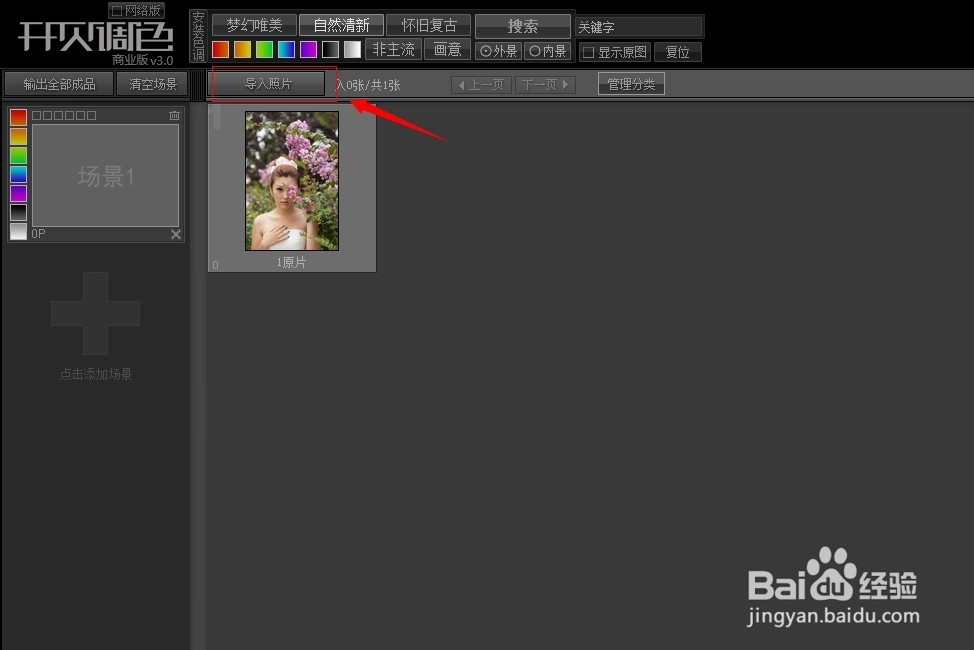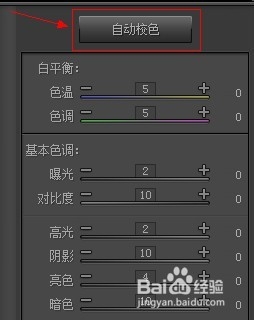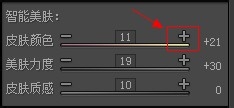1、我们先来看一看原片存在的问题,偏黄,照片整体偏灰没有层次感,对比度和亮度也需要调整。
2、打开调色软件,点击导入照片按钮将照片导入软件,选中照片后拖入场景,再点击右上角自动校色按钮
3、自动校色后,软件会出现效果对比,我们可以看到,自动校色处理的效果非常好,已经修复了原片的偏黄,并且照片的明暗对比等也得到了极大程度的改善,经过自动校色之后,再进行色调制作,就能得到比较理想的效果。
4、搜索色调拖入场景后预览类别:自然清新 外景
5、也可以直接输入效果名称进行搜索效果名称:外景清新通透调色效果
6、将搜索出来的调色效果拖入场景中并点击预览
7、调色效果与原片的对比,效果让我们有一点惊喜的感觉
8、3:应用智能美肤功能对人物皮肤进行美化点击软件右下角美肤按钮,再选择适合的效果
9、美肤效果对比
10、OK~调色完成,如果不喜欢这个效果,还可以试试其他风格的色调,软件可以支持一次同时预览6种效果!
11、再看看最终效果与原片的对比